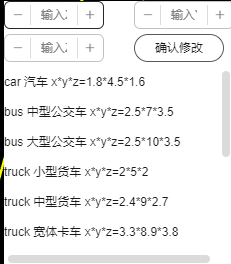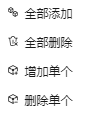自动驾驶云服务 OCTOPUS-标注工具和快捷键说明:2D3D关联标注
2D3D关联标注
2D3D关联标注复杂,类型多样,故平台开发多种标注工具,辅助标注工作,提高标注人员标注效率。
|
一级图标 |
二级图标 |
名称 |
功能 |
快捷键 |
|---|---|---|---|---|
|
|
无 |
选择 |
单击3D框进入选择状态,可对3D框进行三维拖动。 |
无 |
|
|
无 |
修改 |
双击3D框进入修改状态,可对3D框的三视图进行调整。 |
无 |
|
|
|
从上至下依次是: 标注 智能缩框标注 |
标注:在标注类别中选择标注框,进行普通3D框标注。 智能缩框标注:可根据框选范围内点云大小智能缩进标注框 |
标注:V 智能缩框标注:B |
|
|
|
从上至下依次是: 旋转 旋转90° 旋转180° |
旋转点云图像。长按图标或快捷键点云图像会一直旋转。 按照箭头所示方向分别旋转点云图像90度和180度。 |
顺转:1或左键图标 逆转:Shift +1或右键图标 顺转90°:2或左键图标 逆转90°:Shift +2或右键图标 旋转180°:3 |
|
|
|
从上至下依次是: 记录位置 返回记录位置 复位 点云角度保持原状 |
通过单击“记录位置”记录当前点云的视角,调整视角后可通过单击‘返回记录位置’,回到记录视角。 复位:回到初始点云视角。 点云角度保持原状:开启后,双击打开三视图不会改变点云视角。 |
记录位置:R 返回记录位置:Shift+R 复位:O |
|
|
|
从上至下依次是: 复制上帧 对比上帧 同步追踪数据 显示轨迹线 添加轨迹点 插值标注 |
复制上帧:将上一帧标注框完全复制到当前帧。第一帧不可用复制上帧功能。 对比上帧:标注界面分为两部分,左图是上一帧点云,右图是当前帧点云,可对前后两帧信息进行对比。 同步追踪数据:选中标注物后执行该操作可将当前任务中相同ID的所有标注物的大小类型进行覆盖。 显示轨迹线:选择3D框,开启此功能后可将当前任务中与此标注物ID相同的框进行轨迹线的连接。 添加轨迹点:开启后左键添加轨迹点,右撤销当页轨迹点,并重新规划轨迹线,此ID最后一帧不可操作。 插值标注:当需要在第n帧和第n+k帧中标注完同一个追踪对象时,可以自动计算出此对象在中间k-1帧中的标注框。 |
复制上帧:F |
|
|
|
从上至下依次为: 添加 列表 |
添加:选中标注物,添加提示信息后自动进入全局标注物列表。 列表:打开列表可对添加的标注物进行应用、删除、保留ID等操作。 |
添加:I 列表:D |
|
|
无 |
2D3D互转开关 |
开启后绘制2D、3D框后可转换出对应3D、2D框。 |
无 |
|
|
无 |
假想 |
预设各标注物类别的xyz参考值,选中框后单击对应参考值可直接应用。
|
无 |
|
|
无 |
高度过滤 |
设置高度限制,该高度以下点云无法被框选标注。
|
无 |
|
|
无 |
地面点限制 |
开启后无法对地面点云进行标注。 |
无 |
|
|
无 |
删除 |
选中3D框后单击图标或快捷键可删除框。 |
Delete |
|
|
无 |
长宽互换 |
可对3D框的xy值进行互换。 |
T |
|
|
无 |
补框 |
仅3D联合任务和2D3D关联标注任务点开2D缩略图时会显示此工具,当3D框缺少对应2D框时可使用此工具。 |
G |
|
|
无 |
比例尺 |
调整比例。 |
U |
|
|
|
从上至下依次为: 全部添加 全部删除 增加单个 删除单个 |
全部添加:为所有3D框添加锚点。 全部删除:删除所有3D框的锚点。 增加单个:选择单个3D框后增加单个锚点。 删除单个:删除单个3D框的锚点。 注:可通过Shift+左键单击3D框正上方角点修改锚点位置。 |
全部添加:Z 全部删除:X 增加单个:Shift+Z 删除单个:Shift+X |
|
|
|
从上至下依次为: 缩略图 标注列表 隐藏范围线 |
缩略图:开启后隐藏界面下方缩略图。 标注列表:开启后隐藏标注列表。 隐藏范围线:开启后隐藏范围线。 |
无 |
|
无 |
无 |
标注物 |
标注物快捷键,最多8个,按照使用频次排序。 |
Alt+(1~8) |
|
|
无 |
下降/上升 前移/后移 左移/右移 |
通过单击按钮或快捷键执行平移操作。 |
下降:Q 上升:E 前移:W 后移:S 左移:A 右移:D |
|
|
无 |
上旋/下旋 左旋/右旋 |
无 |
上旋:↑ 下旋:↓ 左旋:← 右旋:→ |
|
|
无 |
上一张 |
无 |
Shift+Q |
|
|
无 |
下一张 |
无 |
Shift +E |
|
|
无 |
保存 |
保存当页信息,勾选已标注/审核通过。 |
Ctrl+S |


 下载自动驾驶云服务 OCTOPUS用户手册完整版
下载自动驾驶云服务 OCTOPUS用户手册完整版